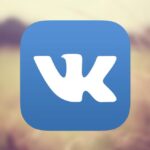Практически все пользователи мобильной связи регулярно сталкиваются со спамом и нежелательными звонками. Это не только раздражает, но и представляет реальную угрозу для безопасности: мошенники используют множество схем обмана по телефону от выманивания персональных данных в разговоре до записи голоса и кражи личности. Оградить себя от подобных звонков помогают сервисы определения номера. Например, можно бесплатно включить определитель номера Яндекс, тогда вы будете знать, кто вам звонит и стоит ли снимать трубку.
Что такое определитель номера Яндекса
Определитель номера от Яндекс — это одна из полезных утилит, доступных в общем приложении компании. Она подсказывает, кто звонит, если он не значится в ваших контактах, а также позволяет задавать блокировку отдельных номеров или типов вызовов. Причем это касается звонков не только по телефону, но и в WhatsApp или Viber. Кроме того, через этот сервис можно заблокировать нежелательные рекламные сообщения: они «на лету» будут автоматически перемещаться в спам, не отвлекая вас уведомлениями.
Принцип работы определителя очень прост. Когда вы первый раз его включаете, на смартфон скачивается база номеров. Неизвестные вызовы каждый раз сравниваются с ней, а также пробиваются по еще одной базе Яндекс Бизнеса. В результате рядом с номером высвечивается, кто и зачем вам звонит. Например, это может быть «Доставка товаров», «Предложение услуг банка», «Подозрение на мошенничество» или «Нежелательный звонок». А если компания зарегистрирована в базе Яндекс Бизнеса, на экране появляется ее наименование, род деятельности и фото.
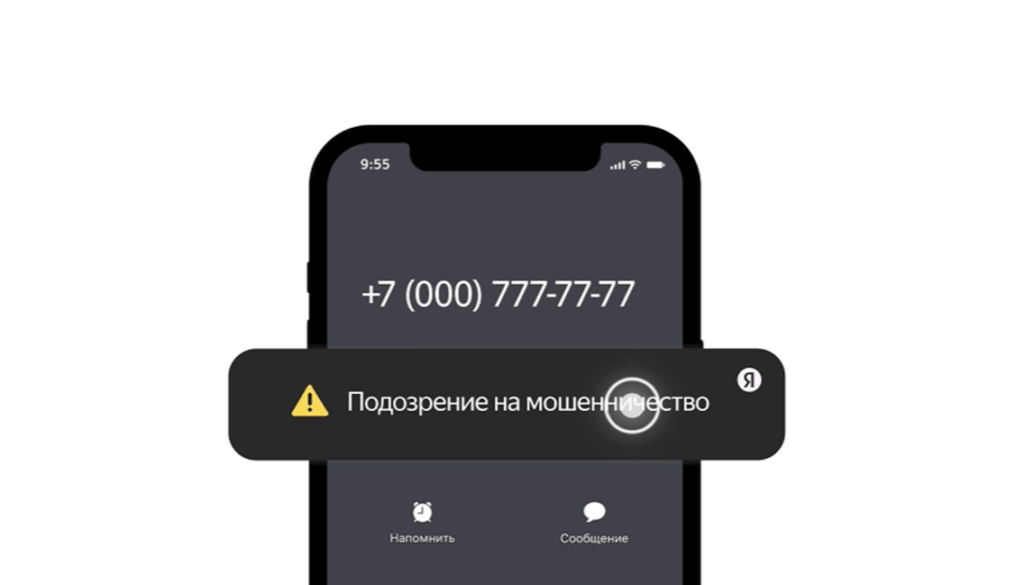
Точно узнать, кто звонил, определителю по номеру от Яндекс помогает постоянное обновление огромной базы из более 20 миллионов контактов. В нее подтягивается информация, собранная не только из разных сервисов компании, но и из отзывов самих пользователей утилиты. Но при этом сохраняется конфиденциальность и анонимность каждого юзера: сервису недоступно содержимое ваших звонков и месседжей.
Встроенные определители телефонов, как правило, обладают гораздо меньшей базой данных и работают менее эффективно, а функция определения номера от оператора часто бывает платной. Поэтому, чтобы без спама и с экономией пользоваться мобильной связью, лучше со скидкой выбрать тариф с большим пакетом интернета, например применив промокод МТС, и дополнить его бесплатным сторонним определителем номера, к примеру от Яндекс.
Как включить определитель номера Яндекс на Андроиде
Полезной утилитой можно пользоваться на любых девайсах с Android 10.0 и выше. Чтобы включить и настроить определитель номера, нужно:
-
- Скачать приложение «Яндекс — с Алисой» из Google Play.
- На его главной странице нажать на значок с четырьмя квадратиками, выбрать «Определитель номера» и кликнуть «Включить».
Или второй вариант: на начальной странице приложения нажать на кнопку голосового помощника и сказать: «Алиса, включи определитель номера».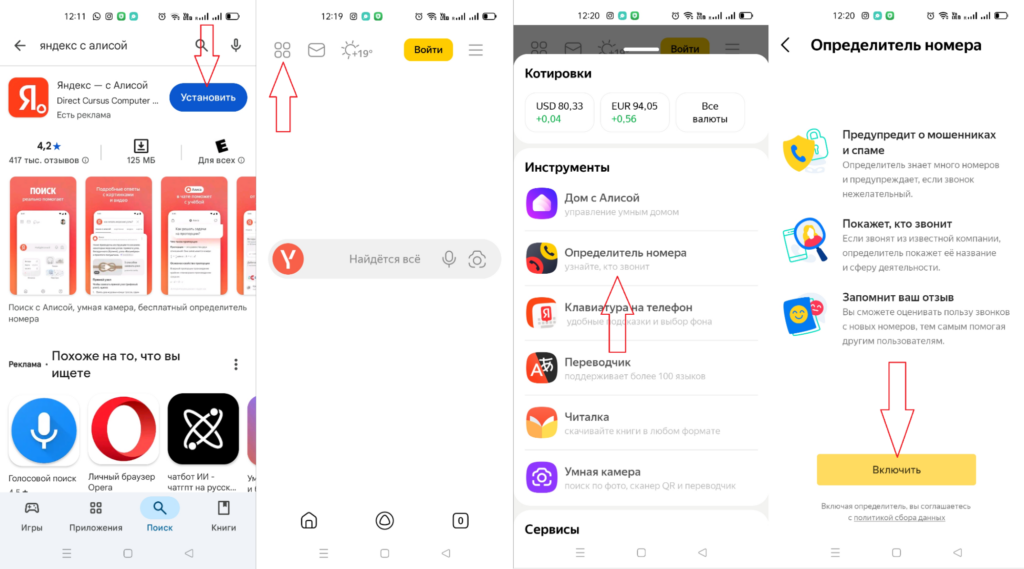
- Система предложит вам сделать «Яндекс» приложением для автоопределения номеров и защиты от спама по умолчанию. Поставьте на него галочку в открывшемся списке и нажмите «По умолчанию».
- Дальше нужно будет настроить разрешения. Дайте сервису доступ к контактам, чтобы он смог отображать в журнале звонков людей и компании из вашей телефонной книги и определять номера, которых там нет. Также разрешите совершение звонков и уведомления.
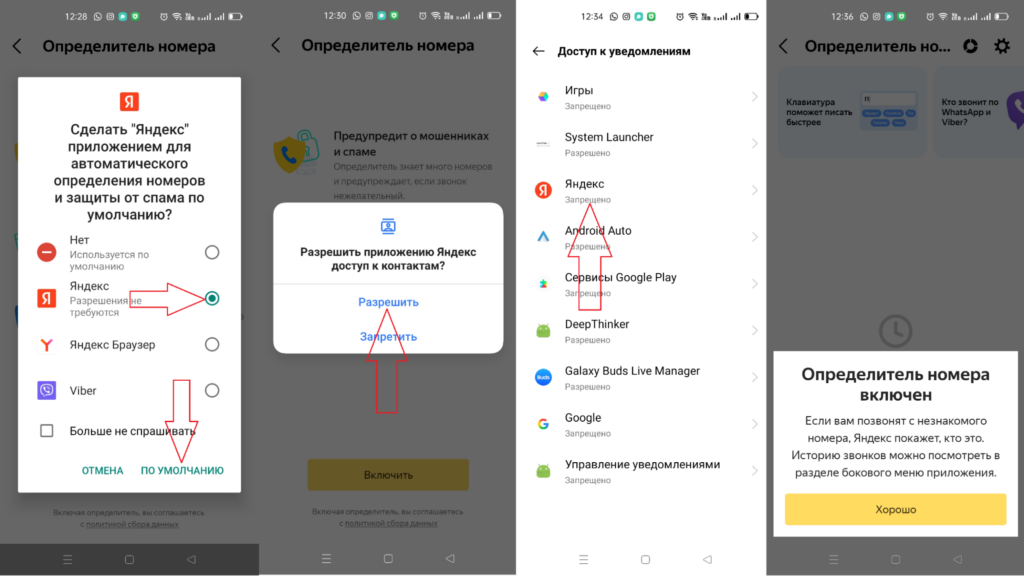
- Готово, определитель включен и теперь будет показывать, кто вам звонит.
После этого желательно зайти в настройки утилиты, нажав на экране шестеренку, и включить опцию «Офлайн-поиск». Это необходимо, чтобы на смартфон была загружена офлайн-база номеров и определитель работал даже без интернета.
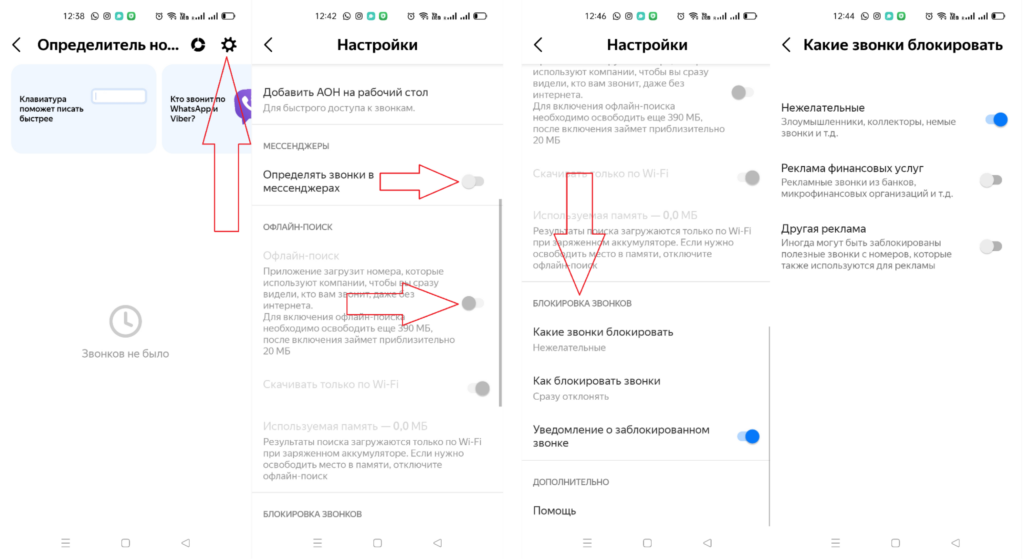
Здесь же, в настройках, можно активировать определение звонков в мессенджерах и ниже задать желаемые параметры блокировки спама. Например, можно заблокировать только злоумышленников, рекламу финуслуг, другую рекламу или все вместе.
Как включить определитель номера Яндекс на iPhone
Особенность работы определителя номера Яндекс на айфоне в том, что он по-разному функционирует на разных версиях его операционной системы. На устройствах, имеющих iOS ниже версии 18.0, сервис хранит базу номеров прямо на телефоне, но Apple ограничивает ее размер двумя миллионами контактов. Поэтому, несмотря на постоянное обновление, возможности утилиты ограничены.
А вот начиная с iOS 18 определитель в режиме реального времени обращается к многомиллионной онлайн-библиотеке номеров, хранящейся на сервере. Поэтому звонящий сразу определяется во время вызова, даже если база не загружена на айфон.
Чтобы пользоваться идентификацией входящих вызовов на яблочном устройстве, так же как на Андроиде, сначала нужно скачать приложение Яндекса из App Store. И точно так же можно на его главной странице обратиться к Алисе, чтобы она включила определитель номера, а затем следовать инструкциям на экране. Но активировать эту функцию можно и вручную:
- После установки приложения Яндекс на девайс откройте настройки самого айфона.
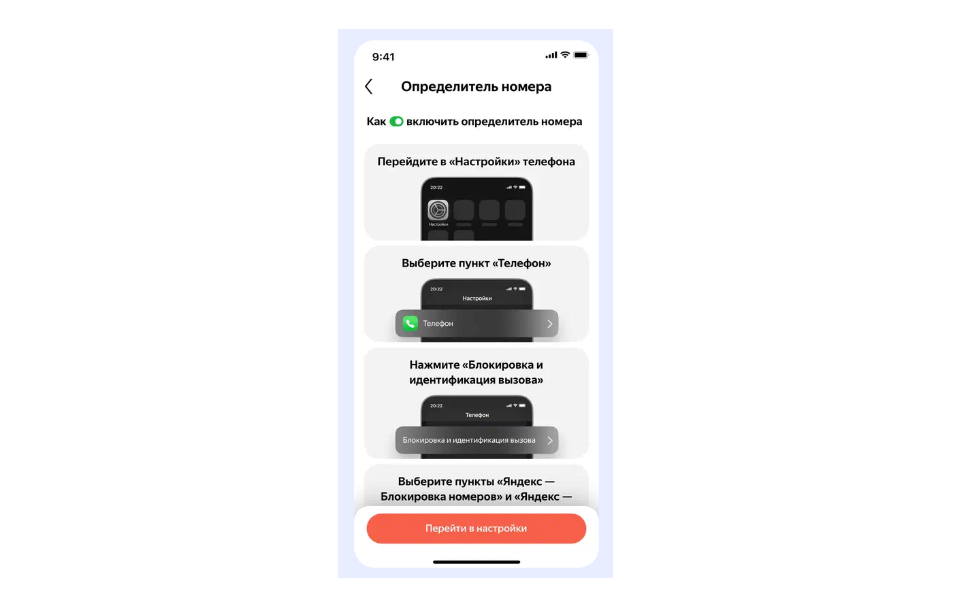
- Найдите раздел «Телефон» и в нем подраздел «Блокировка и идентификация вызова». Если у вас iOS 18.0 и выше, для этого сначала нужно будет выбрать в настройках пункт «Приложения».
- В появившемся списке приложений активируйте ползунки на двух опциях: определения и блокировки номеров через Яндекс.
- Если устройство с iOS 18.0 и выше, найдите внизу экрана «Определитель номера в режиме реального времени» и включите опцию «Яндекс».
- Откройте утилиту в приложении Яндекс и в ее настройках задайте параметры блокировки нежелательных вызовов.
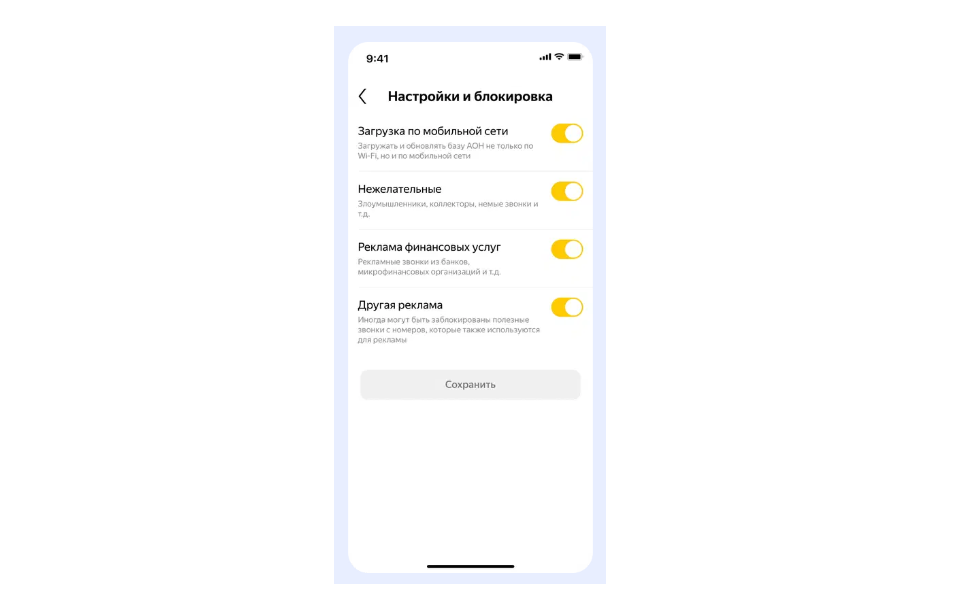
Также можно включить фильтрацию спамных СМС. Для этого нужно в настройках айфона выбрать Сообщения → Неизвестные и спам → Фильтрация по отправителю → Яндекс.
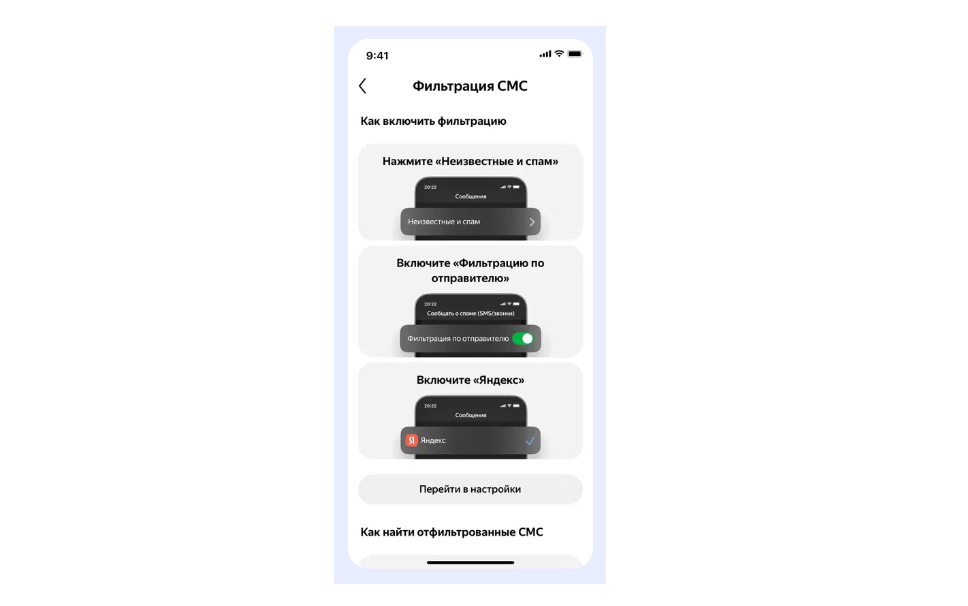
Настройка и возможности определителя номера
Помимо возможности бесплатно скачать определитель номера Яндекс на Андроид или айфон, есть возможность персонализированно настроить его работу до мельчайших деталей. Например, можно выбрать не только какие типы вызовов нужно блокировать, но и как это делать: отклонять или заглушать, получать уведомление о блокировке входящего вызова или нет. Также утилита позволяет добавлять отдельные контакты в черный список и при необходимости разблокировать их.
Но главное, пользователи могут управлять базой номеров и уточнять данные. Можно пожаловаться на номер или оставить заявку на смену категории звонка, если сервис определил ее неправильно, например не распознал мошенников или, наоборот, записал в спам полезный личный вызов. Кроме того, если в базе мало информации о каком-то номере, приложение само попросит пользователя дать обратную связь по поводу звонка и выбрать наиболее подходящую для него категорию вызовов из предложенных на экране.

Также можно добавить телефон своей компании в Яндекс Бизнес. Благодаря автоматической синхронизации сервисов Яндекса эта информация станет доступна определителю номера и будет помогать другим пользователям правильно вас идентифицировать.
Так что использование этой связки сервисов Яндекса помогает не только защититься от мошенников, но и избежать того, чтобы вас записали в спам. Главное, было бы достаточно минут и гигабайтов интернета, чтобы звонить и получать звонки. Но на этот случай также есть полезные помощники, например промокод Мегафон, по которому активные пользователи смартфонов могут со скидкой выбрать выгодный тарифный план.
Решение проблем и частые вопросы
Один из частых вопросов — как включить определитель номера Яндекс, если после всех вышеперечисленных шагов он не работает. В таком случае можно:
- проверить, активированы ли в настройках сервиса опции «Определять, кто звонил» и «Определять звонки в мессенджерах»;
- убедиться, что даны все нужные для функционирования утилиты разрешения;
- в настройках батареи разрешить приложению работу в фоновом режиме;
- в общих настройках смартфона найти «Приложения» → «Яндекс» → «Наложение поверх других окон» и включить «Отображение поверх других приложений»;
- если это айфон, в разделе настроек устройства под названием «Настройки и блокировка» нажать «Изменить» и перетянуть приложение Яндекс на первое место в списке;
- если ничего не изменилось, написать в службу поддержки.
Если же на девайс не получается скачать базу номеров, возможно, не соблюдены необходимые для этого условия: нужно указанное в настройках сервиса количество свободной памяти, подключение к Wi-Fi и больше 21% заряда батареи.
Альтернативы и дополнительные возможности
Есть еще один альтернативный способ использования определителя номера от Яндекс. Можно вместо приложения скачать Яндекс Браузер и активировать эту опцию в нем.
Определитель номера и нейросеть внутри
скачатьЧерез браузер вы получаете тот же самый сервис, проверяющий звонящих по тем же базам и дающий им характеристику. С той разницей, что история звонков в браузере не интегрирована с журналом звонков на смартфоне. Она удаляется, если очистить кеш или переустановить браузер. А также здесь нельзя заблокировать звонки из мессенджеров.
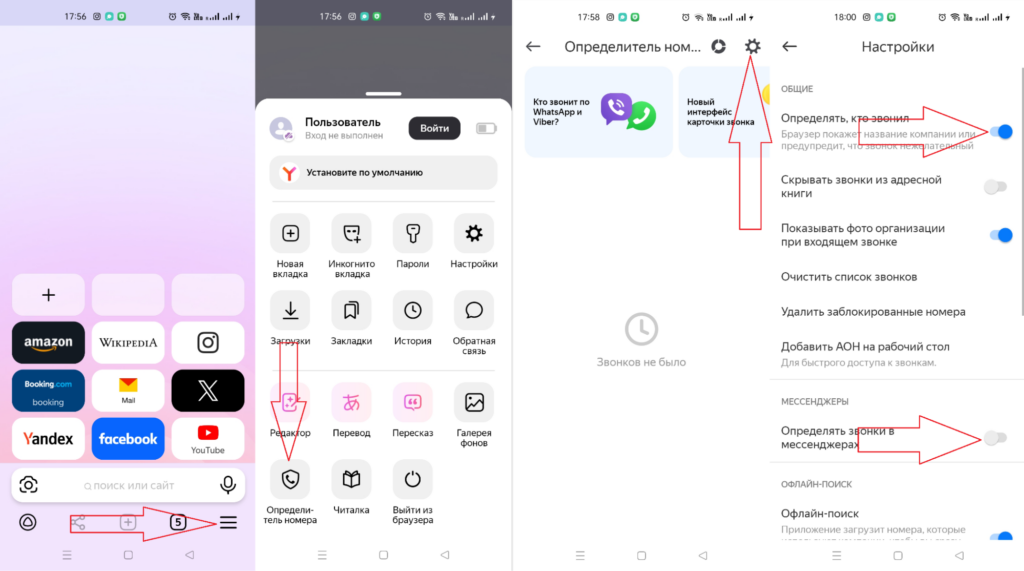
Чтобы включить утилиту через Яндекс Браузер, нужно нажать в нем на три черты, выбрать «Определитель номера» и тапнуть «Включить». Вы попадете в тот же самый интерфейс утилиты и сможете в настройках активировать определение того, кто звонил, и звонков в мессенджерах.
Если подвести итог, сегодня мы чаще сталкиваемся со спамом и мошенничеством, чем с полезными звонками. Чтобы обеспечить свою безопасность от мошенников и не тратить время на рекламу, можно использовать совершенно бесплатно определитель номера Яндекс для Андроид или iOS. Включайте его через приложение Яндекс или Яндекс Браузер и экспериментируйте с настройками, чтобы выбрать для себя наиболее удобную антиспам-защиту.